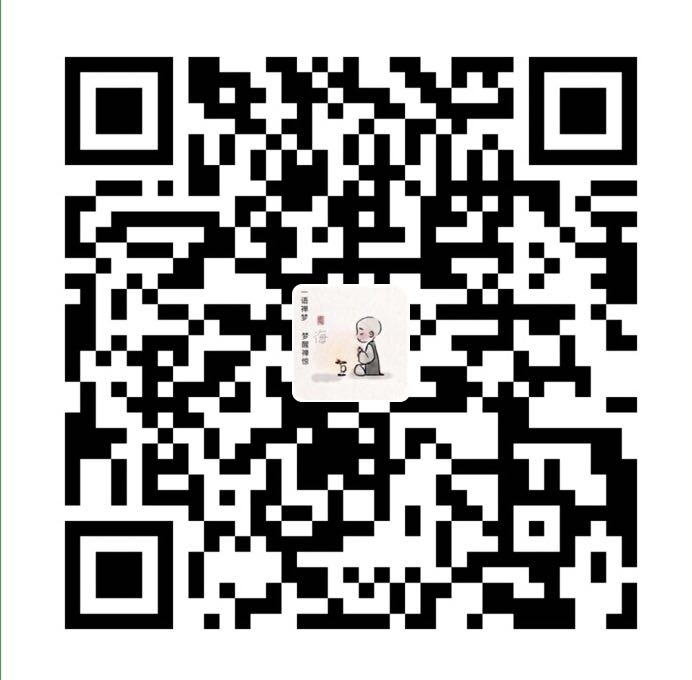应用管理(日常命令):
1.mac brew使用:
- .安装:
/usr/bin/ruby -e "$(curl -fsSL https://raw.githubusercontent.com/Homebrew/install/master/install)" - .brew:安装文件命令:
brew install xxx:安装brew uninstall xxx:卸载
2.python便捷操作
- .根据配置文件快速更新pip包:
pip install -r request.txt -i https://pypi.tuna.tsinghua.edu.cn/simple - .查看python安装路径:
(whereis)which python - .查看系统里过期的python库:
pip list#列出所有安装的库pip list --outdated#列出所有过期的库 - .过期库更新:
pip install --upgrade 库名 - .python复制文件
from shutil import copyfile copyfile(src, dst) #src:源文件 #dst:目标文件 - .python进度条
from tqdm import tqdm for i in tqdm(range(1000)): #tqdm(iterator),里面可以是任何可迭代对象 pass >>>100%|███████████████████████████████████| 857K/857K [00:04<00:00, 246Kloc/s]
3.Linux常用命令:
- .tar 解包: (前面+z是达成zip包,不加是打包)
tar xvf filename.tar - .tar 打包:
tar cvf filename.tar dirname - .安装一个新软件包:
apt-get install packagename - .卸载一个已安装的软件包(保留配置文档):
apt-get remove packagename - .卸载一个已安装的软件包(删除配置文档):
apt-get remove --purge packagename - .删除包及其依赖的软件包:
apt-get autoremove packagename - .删除包及其依赖的软件包+配置文件,比上面的要删除的彻底一点:
apt-get autoremove --purge packagname - .有些软件很难卸载,而且还阻止了别的软件的应用,就能够用这个,但是有点冒险:
dpkg --force-all --purge packagename - .linux 查看某个文件家中文件大小:
du -sh * - .linux 查看文件夹下文件个数:
ls -l|grep "^-"| wc -l(其中双引号要改成英文的,不然会出错) - .linux 查看某文件夹下头10个文件:
ls|head -n 10 - .把一个文件复制到另一个文件夹:(注意后面的
.,表示包括隐藏文件,*表示不包括隐藏文件的字文件,如果不加,表示连上级文件夹dir1/一起复制过去:cp -r dir1/. dir2 - .检查linux服务器的文件系统的磁盘空间占用情况:
df [operate][file]常用命令df -h(宜读模式) - 查找文件:根据名称查找文件
find / -name fileneme - 查看一个进程是否运行:查看所有关于tomcat的进程
ps -ef|grep tomcat - 查看文件,包括隐藏文件
ls -al - 修改文件权限
chmod 777 file.java//file.java的权限-rwxrwxrwx,r表示读、w表示写、x表示可执行 - 查看系统当前时间
date命令会输出 周几 几月 几日 时间 和 时间显示格式 和年份Sat Jan 20 04:39:49 CST 2018;date +"%Y-%m-%d"显示如下:[root@ming xxx]# date +"%Y-%m-%d" 2018-01-20 - 查看线程个数(方便查看程序是否有误)
ps -Lf 端口号|wc -l - 磁盘挂载命令
lsblk查看当前磁盘情况mount /dev/vdb /root/data1将vdb挂载到root/data1目录
4.git常用操作:(前5个是上传下载一般流程)
- .查看当前git仓库状态:
git status - .更新git状态:
git add *(.)(-u修改过到)git commit -m ‘fimename’(fimename指本次上传到更新内容描述) - .拉取当前分之最新代码:
git pull (git地址+master - .push到远程分之上:
git push origin master(从指定(可以是别人的)分之下载:git pull zzj dev) 其中master是分支名 - .下载项目:
git clone +(git地址) - .产看本地git:
git remote -v - .查看git变化的详细情况:
git diff - .查看分之状况:
git branch -a - .相关知识:
https://blog.csdn.net/u013374164/article/details/78644576跳转
5.vim常用操作:
- .使vim带格式粘贴:
:set paste - .vim复制粘贴: 命令形式下:y(复制),p(粘贴)
- .vim撤销和取消撤销 命令形式下:u(撤销),cotr+r(恢复)
6.通用命令:
- .下载网页链接内容到本地只wget:
wget 'url' - .后台运行脚本:
nohup python -u test.py > out.log 2>&1 & - .查看文件后几行:(其中-n参数可以控制行,
tail -n 10 fime(指后10行)head用法和tail差不多,是看前几行的)tail -f (-f指实时追踪) - .查看gpu使用情况(安装naidia-smi):
nvidia-smi - .查看所有进程:(装有htop到话用htop命令)
ps ax - .jekyll sever 本地启动,(进入blog目录)
bundle exec jekyll serve
7拓展-wget:
>目录
- 用Wget-O下载可以为下载的文件指定另外一个名字
- 用Wget -–limit-rate指定下载的速度
- 续传下载用Wget -c
- 后台下载用wget -b
- 测试你要下载的地址用Wget –spider
- 增加重连次数用Wget -tries
- 下载多个文件/URLS用wget -i
- 下载一个完整的网站用wget -mirror
- 保存输出到日志文件而不是标准输出用wget -o(注意区别于下载重命名时用大些的O)
- 当超过指定大小时终止下载用wget -Q
- 下载特定文件类型的文件用wget -r -A
- 指定不下载某一类型的文件用wget –reject
- 用wget实现FTP下载
- wget下载有的资源时必须用选项 –no-check-certificate,否则会提示没有认证不允许下载
>内容
默认情况下wget会用最后的斜线后面的所有字符来命名下载下来的文件,如上例所示保存的文件名为
Saving to: `epp331.exe@token=1329413178_4553efa847829f3ecef10c1bc256fcc0'
这不是我们所想要的,我们可以用-O选项来改变将文件保存为editplus.exe
D:\Hack stuff\wget>wget -O editplus.exe http://software-files-a.cnet.com/s/software/12/32/81/47/epp331.exe?token=1329413178_4553efa847829f3ecef10c1bc256fcc0&lop=link&ptype=3001&ontid=2352&siteId=4&edId=3&spi=537d5d5485f688682d82c481c4fb15a1&pid=12328147&psid=10018241&&fileName=epp331.exe
如下面这个例子限制速度为300k
D:\Hack stuff\wget>wget --limit-rate=300k http://downloads.sourceforge.net/project/boost/boost-docs/1.47.0/boost_1_47_pdf.zip?r=http%3A%2F%2Fsourceforge.net%2Fprojects%2Fboost%2F&ts=1329379231&use_mirror=nchc
当你在下载一个大文件时突然中断了那么这个选项就派上用场了
D:\Hack stuff\wget>wget -c http://downloads.sourceforge.net/project/boost/boost-docs/1.47.0/boost_1_47_pdf.zip?r=http%3A%2F%2Fsourceforge.net%2Fprojects%2Fboost%2F&ts=1329379231&use_mirror=nchc
用此选项下载时只会初始化下载而不会显示相关信息
D:\Hack stuff\wget>wget -b http://downloads.sourceforge.net/project/boost/boost-docs/1.47.0/boost_1_47_pdf.zip?r=http%3A%2F%2Fsourceforge.net%2Fprojects%2Fboost%2F&ts=1329379231&use_mirror=nchc
Continuing in background, pid 6132.
Output will be written to `wget-log'.
下载以后会在wget目录下生产wget-log文件,用记事本打开可查看里面的内容如下所示
--2012-02-16 16:12:55-- http://downloads.sourceforge.net/project/boost/boost-docs/1.47.0/boost_1_47_pdf.zip?r=http%3A%2F%2Fsourceforge.net%2Fprojects%2Fboost%2FResolving downloads.sourceforge.net... 216.34.181.59
Connecting to downloads.sourceforge.net|216.34.181.59|:80... connected.
HTTP request sent, awaiting response... 302 Found
Location: http://nchc.dl.sourceforge.net/project/boost/boost-docs/1.47.0/boost_1_47_pdf.zip [following]
--2012-02-16 16:12:56-- http://nchc.dl.sourceforge.net/project/boost/boost-docs/1.47.0/boost_1_47_pdf.zip
Resolving nchc.dl.sourceforge.net... 211.79.60.17
Connecting to nchc.dl.sourceforge.net|211.79.60.17|:80... connected.
HTTP request sent, awaiting response... 200 OK
Length: 31421410 (30M) [application/zip]
Saving to: `boost_1_47_pdf.zip.4'
0K .......... .......... .......... .......... .......... 0% 19.7K 25m51s
50K .......... .......... .......... .......... .......... 0% 29.1K 21m40s
100K .......... .......... .......... .......... .......... 0% 20.8K 22m35s
150K .......... .......... .......... .......... .......... 0% 19.5K 23m26s
200K .......... .......... .......... .......... .......... 0% 18.4K 24m13s
250K .......... .......... .......... .......... .......... 0% 20.8K 24m13s
300K .......... .......... .......... .......... .......... 1% 18.2K 24m41s
350K .......... .......... .......... .......... .......... 1% 23.5K 24m16s
wget --spider DOWNLOAD-URL
如果所给URL是正确的则会显示
Resolving downloads.sourceforge.net... 216.34.181.59
Connecting to downloads.sourceforge.net|216.34.181.59|:80... connected.
HTTP request sent, awaiting response... 302 Found
Location: http://ncu.dl.sourceforge.net/project/boost/boost-docs/1.47.0/boost_1_47_pdf.zip [following]
Spider mode enabled. Check if remote file exists.
--2012-02-16 16:21:08-- http://ncu.dl.sourceforge.net/project/boost/boost-docs/
1.47.0/boost_1_47_pdf.zip
Resolving ncu.dl.sourceforge.net... 140.115.17.45
Connecting to ncu.dl.sourceforge.net|140.115.17.45|:80... connected.
HTTP request sent, awaiting response... 200 OK
Length: 31421410 (30M) [application/zip]
Remote file exists.
否则显示
Spider mode enabled. Check if remote file exists.
--2012-02-16 16:23:06-- http://downloads.sourceforge.net/project/boost/boost-docs/1.47.0/boost_1_47_pdf222.zip?r=http%3A%2F%2Fsourceforge.net%2Fprojects%2Fboost%2F
Resolving downloads.sourceforge.net... 216.34.181.59
Connecting to downloads.sourceforge.net|216.34.181.59|:80... connected.
HTTP request sent, awaiting response... 404 Not Found
Remote file does not exist -- broken link!!!
在网络有问题的情况次选项尤其有用,默认是wget会重连20次以成功完成下载,我们可以把他增加为我们期待的次数
wget --tries=100 DOWNLOAD-URL
首先把所有要下载的文件或者URL存到一个记事本中,比如aa.txt,里面内容如下
URL1
URL2
URL3
URL4
接下来输入如下代码就可以批量下载了
wget -i aa.txt
以下实现是你想完整的下载一个网站用于本地浏览
wget --mirror -p --convert-links -P LOCAL-DIR WEBSITE-URL
–mirror:打开镜像选项 -p:下载所有用于显示给定网址所必须的文件 –convert-links:下载以后,转换链接用于本地显示 -P LOCAL_DIR:保存所有的文件或目录到指定的目录下
当你想要把信息保存到一个文件而不是在终端显示时用以下代码。
wget -o download.log DOWNLOAD-URL
当文件已下载10M,此时你想停止下载可以使用下面的命令行
wget -Q10m -i FILE-WHICH-HAS-URLS
注意:此选项只能在下载多个文件时有用,当你下载一个文件时没用。
你可以用此方法下载一下文件: ~从一个网站下载所有图片 ~从一个网站下载所有视频 ~从一个网站下载所有PDF文件
wget -r -A.pdf http://url-to-webpage-with-pdfs/
你发现一个网站很有用,但是你不想下载上面的图片,因为太占流量,此时你可以用如下命令。
wget --reject=gif WEBSITE-TO-BE-DOWNLOADED
匿名FTP下载用
wget ftp-url
有用户名和密码的FTP下载
wget --ftp-user=USERNAME --ftp-password=PASSWORD DOWNLOAD-URL
wget --no-check-certificate URL